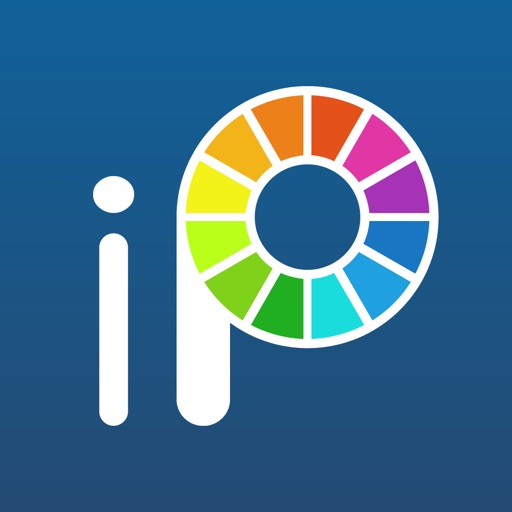【図解】LINEスタンプ 紙とペンだけで簡単につくれる神アプリ
必要なものは紙とペンと無料アプリだけ
スタンプ を作るには、Illustratorなどの一つ3万円するソフトを準備しなきゃなんて思いがちですが、実は無料スマホアプリで十分販売できるスタンプが出来ちゃいます。
【必要なもの】
- 罫線のない真っ白なノート
- 名前ペン
- スマホアプリ:ibisPaint X
アプリを使いこなすには初めは少し時間がかかるかもしれませんが、やっていくうちにすぐに慣れますので安心してください。
イラストを描く
真っ白なノートでもメモ帳でもなんでもいいので、イラストを描きます。その時に、名前ペンのようなある程度の太さがあるペンを使うことをオススメします。(ボールペンでやってみたら上手くいかなかったので)
スマホで写真を撮る

ibisPaint Xを立ち上げる
「My Gallery」を押す

左下の「+」を押す

LINE指定のサイズ「Chat Stamp 370×320」を選ぶ

右下のレイヤーの「1」を押す

「カメラマーク」を押して、アルバムの中から先ほど撮った写真を選択する

二本指でイラストのサイズを調整する

調整したら、右下の「緑のチェックマーク」を押す

「OK」を押す

「背景の明るさ」と「線の濃さ」を調整する


調整が済んだら「緑のチェックマーク」を押す

デザインする
色をつける(塗りつぶし)
〈イラストに色を入れていきます〉
ブラシマークを押す

1バケツマークを選択
2四角いカラーパレットを押す

1色を選択
2カラーパレットを閉じる
色をつけていきます

カラーパレット以外の色を使いたい時
〈口の中の色を、薄いピンクにしていきます〉
カラーパレットを押す

カラーパレットの右上を押す

カラーピッカーの中で好みの色を探す
【探し方のコツ】
1外円の中で、狙っている色を決める
2内側の四角の中で、最終的に使いたい色を探す
3色をチェックしたら、カラーピッカー画面を閉じる


範囲が狭い部分は、二本指を使い、ズームにすることで、狙った場所に着色出来ます

前に戻したい時
誤って、要らない線や着色をしてしまった場合は、左上の戻るマークを押せばOK

微調整したい
全体をみて、違和感がある場所があれば修正出来ます
〈スカートの裾の際のラインにズレがあるので直します〉

ブラシマークを押し、消しゴムを選択


余分な線をじわじわ消していきます

修正後こんな感じです

キラキラやハートマークをつけたい
〈口元に黄色いキラキラマークをつけます〉
消しゴムマーク(ツール選択)を押し、ブラシマークを選択します


赤枠の「設定」を押し、書体やスタンプの選択をします

この画面の下にスクロールして、キラキラマークを探します

キラキラマークを見つけたら、カラーを選択します

カラーパレットで黄色を選び、画面を閉じます

キラキラをつけたい部分をタップし、完成です

スタンプ を保存する
レイヤーの「2 」を押す

背景を透過します

スタンプを透過し、保存します

右下の「←」を押して終了です

スマホ内のアルバムに、PNGとして保存されているはずなので、必要数完成したらそのまま申請出来ます

あとは、LINE Creators Marketに登録して、申請するだけです